
时间:2021-12-27 05:47:52 来源:www.win10xitong.com 作者:win10
有网友说他的电脑总是爱出一些怪问题,这不就出现了win10开机启动项如何管理,因为考虑到很多网友都不太精通win10系统,对win10开机启动项如何管理的问题如果遇到了也可能会束手无策。身边没有人帮忙解决win10开机启动项如何管理的问题的话,可以一步步的采取下面这个流程:1.第一种方法,直接取消某个软件的开即启动。2.打开设置后,可以看到在登录后运行下面显示有自启动信息就完美的搞定了。接下来,我们就和小编共同来一步一步看看win10开机启动项如何管理的解决伎俩。
推荐系统下载:深度系统Win10专业版
具体方法:
1、第一种方法,直接取消一个正在启动的软件。
单击开始菜单,右键单击将启动的软件,然后单击更多-应用设置。
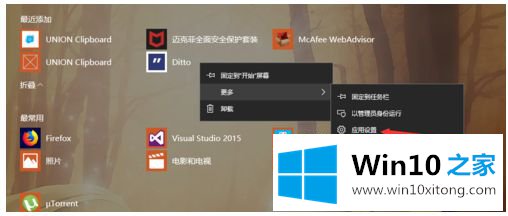
2.打开设置后,可以看到登录后运行时,下面显示的是自启动信息。
单击下面的配置开始任务。
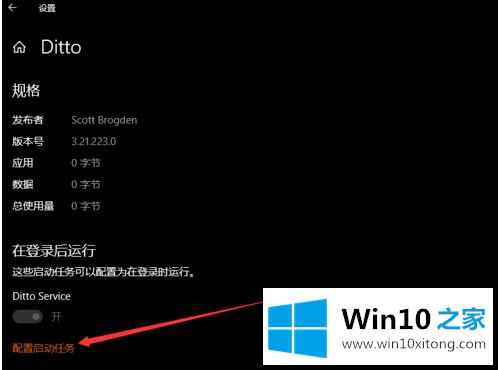
3.然后来到启动设置,可以看到所有的启动项目。找到启动项目并将其关闭。
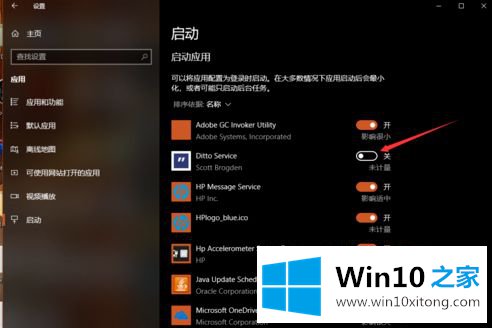
4.第二种方法是直接打开windows设置,然后在搜索框中搜索“start”这个词。
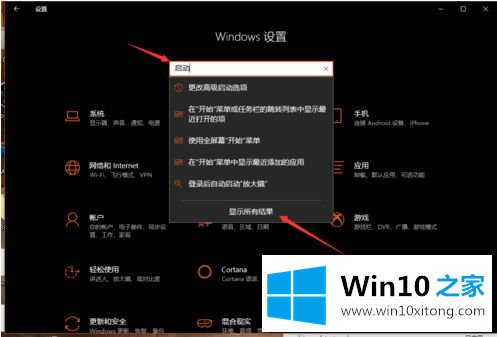
5.在搜索结果中,选择启动任务,您将进入与以前相同的启动设置菜单,您可以取消或打开一个启动项目。
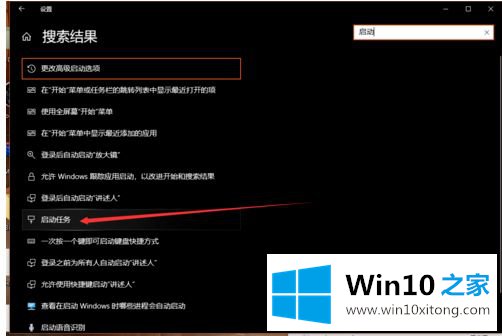
6.或者,按Ctrl+alt+delete打开任务管理器,将鲜花剪切到启动选项卡,您也可以在其中选择一个项目,然后单击下面的启用或禁用。
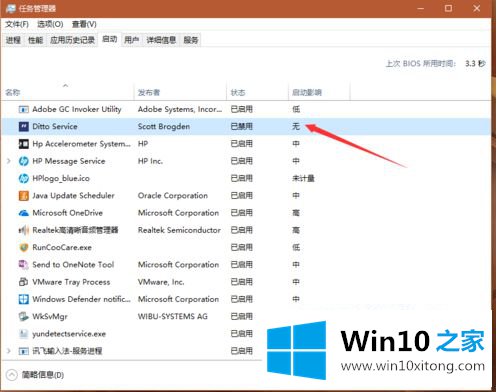
以上是win10启动项的设置方法,希望对大家有所帮助。
到这里,win10开机启动项如何管理的解决伎俩就给大家说到这里了,以上的文章如果对你的问题有所帮助,希望对本站多多支持。